WordPressのお問い合わせフォーム用のプラグインとしては、「Contact Form 7」がもっとも有名です。「Contact Form 7」の使いやすさを超える問い合わせフォームはなかなかありません。
しかし、唯一の弱点はユーザー管理や送信履歴がWordPress上に残せないことです。
「Ninja Forms」は、送信履歴が残せるWordPressプラグイン。本稿では「Ninja Forms」の機能・使い方を解説します。
>> 情報量の多いブログが作成できるWordPreesテーマ
Ninja Formsの機能
Ninja Formsは問い合わせフォームを作成できるWordPressプラグイン。特徴は次の通りです。
- 送信履歴がWP上に残る
- 豊富なフォームテンプレート
- カスタマイズの自由度が高い
- 入力エラーの表示と文言変更
- ショートコードで表示
- 管理画面は一部日本語化されている
使ってみた感想は、自由度の高さですね。ドロップダウン、ラジオボタン、チェックボックスなど一通りの設定フィールドが用意されているのは当然として、日付の設定フィールドはカレンダーから選択できたりと細部まで考えられています。また、ユーザーの回答ごとに値をつけて質問の重要度を計測できるのはすごいなぁと思いました。
あとは、ドラック&ドロップで質問項目を移動できたり、直感的操作ができるのもいいです。
デメリットしては海外のフォームなので、デザイン面でそのまま使いにくいかなと感じました。気にならない人ならいいですが、著者は欧文にしか合わないデザインなのが気になりましたね。CSS調整はできるので、その辺の手間をかけれるなら大きな問題ではないです。
インストール
管理画面から「Ninja Forms」を検索してインストールするか、下のボタンからもダウンロード可能です。プラグインファイルを wp-content/pluginsディレクトリにアップした後、管理画面から有効化してください。
プラグインのインストールにつきましてはこちらで詳しく解説しています。

WordPressで制作したサイトは、プラグインを使って簡単に機能を拡張することができますよね。当記事では、プラグインのインストール方法について解説してきます。 おすすめプラグインを見る プラグインのインストール方法は2つ プラグインのインストール方法は、下記の2つになります。基本的には、...
使い方
フォームを作る
WordPress管理画面の左メニュー「Ninja Forms」から「新規追加」を選択します。
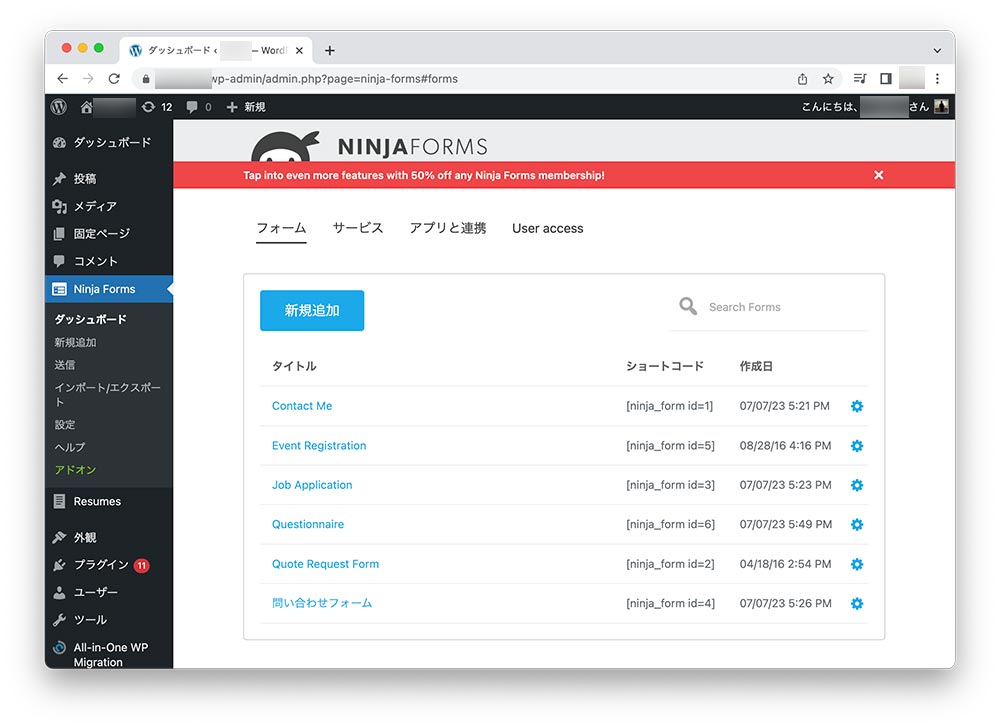
テンプレートを選びます。
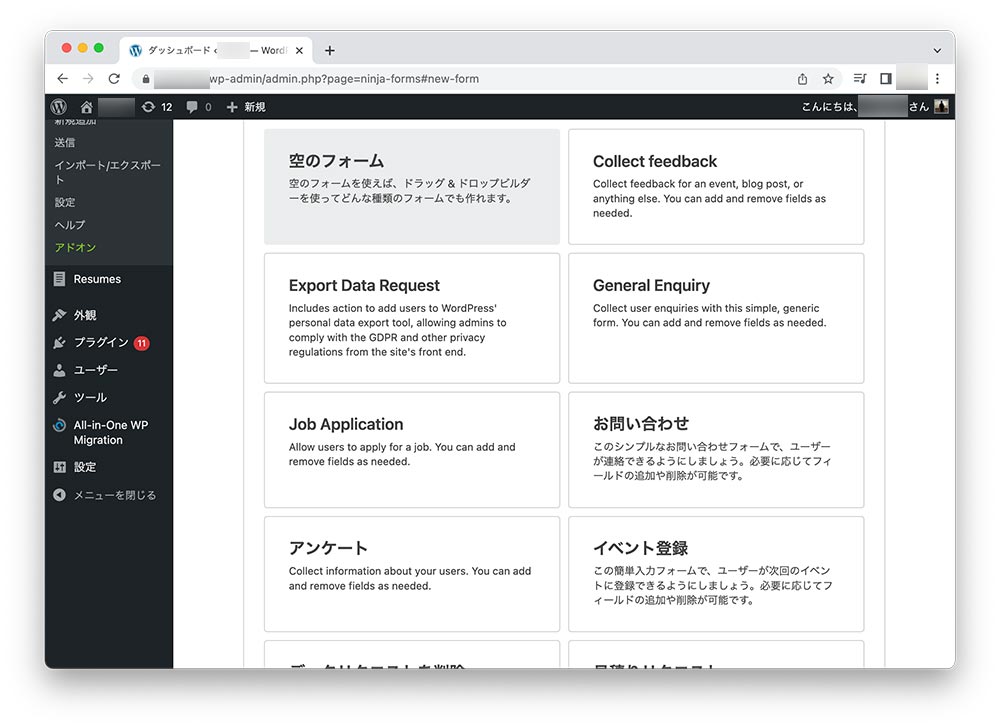
テンプレートは慣れてくれば「空のフォーム」を選ぶといいですが、最初は使い方を知るためにも「問い合わせ」などのテンプレートを選ぶといいでしょう(その方が直感的でわかりやすい)。
ラベル名を変更したいフィールドをクリックすると、展開します。
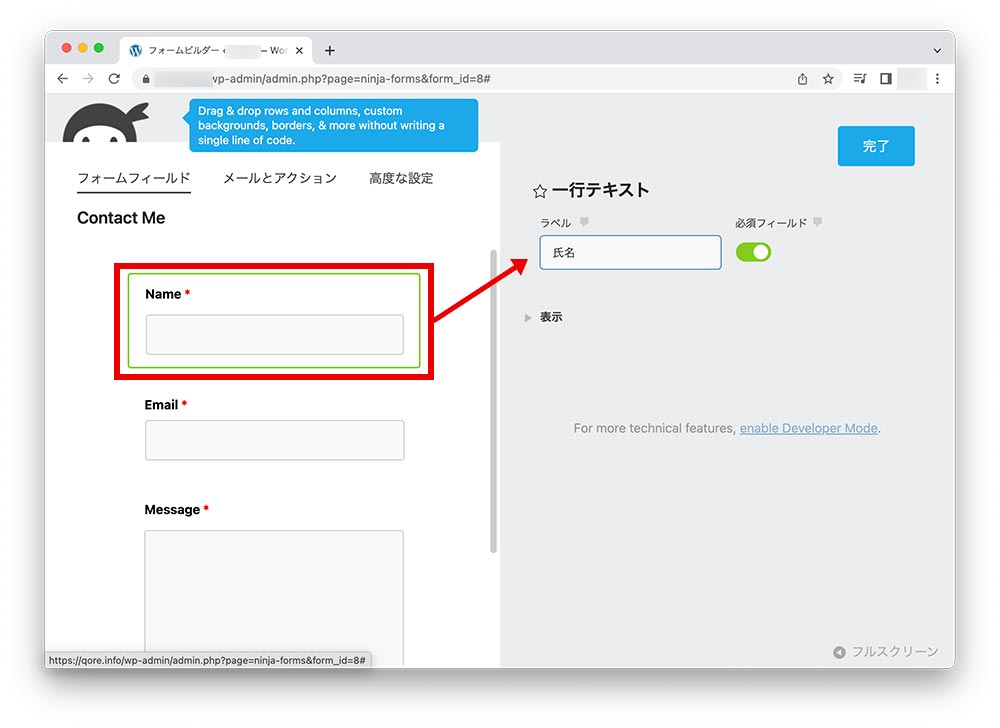
フォームタイトルを変更したい場合は「高度な設定」からできます。タイトルを非表示にすることもできます。
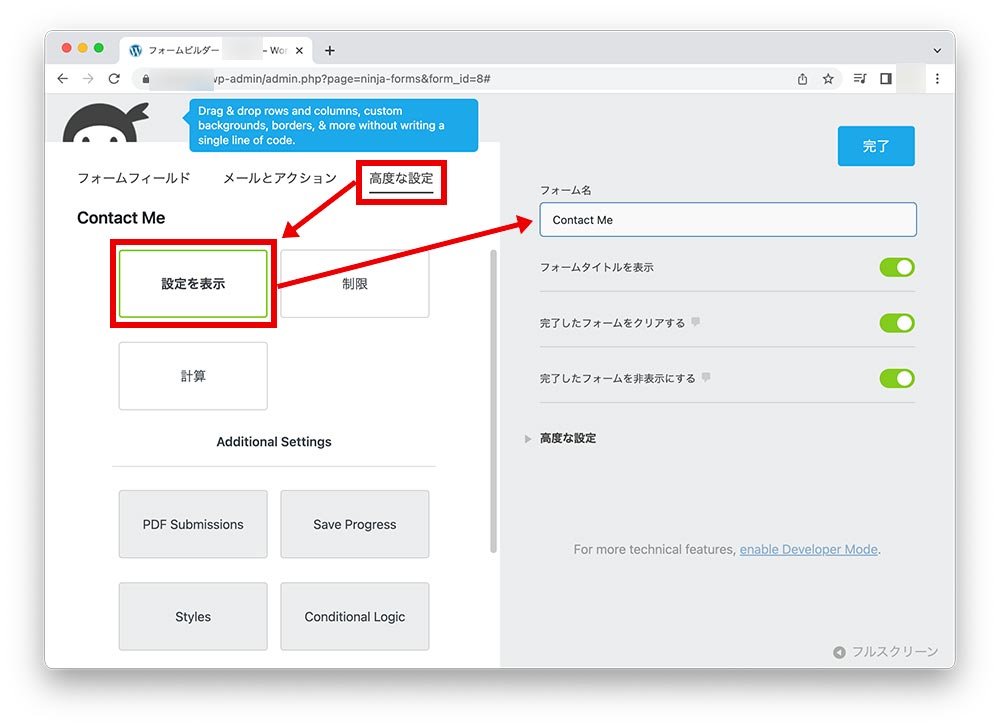
このように変更できない箇所はないというくらいに自由度は高いです。設定が完了したら、「公開」します。その後、リンクアイコンをクリックするとショートコードが生成されます。
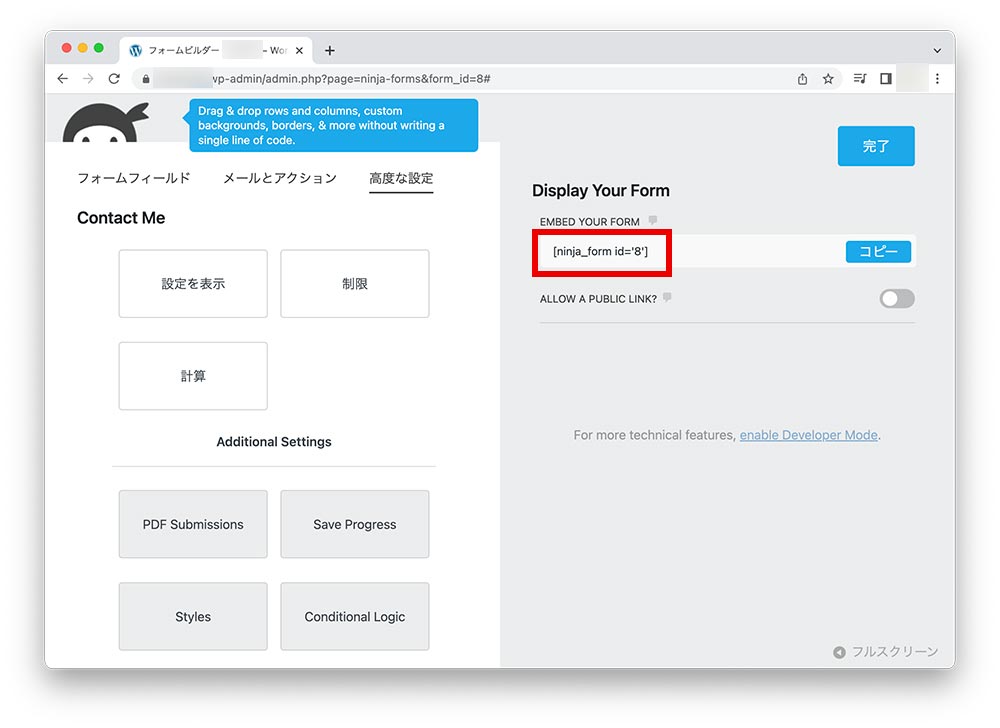
フォームを公開
先ほどのショートコードをコピーし、フォームを表示したいページ編集画面を開きます。
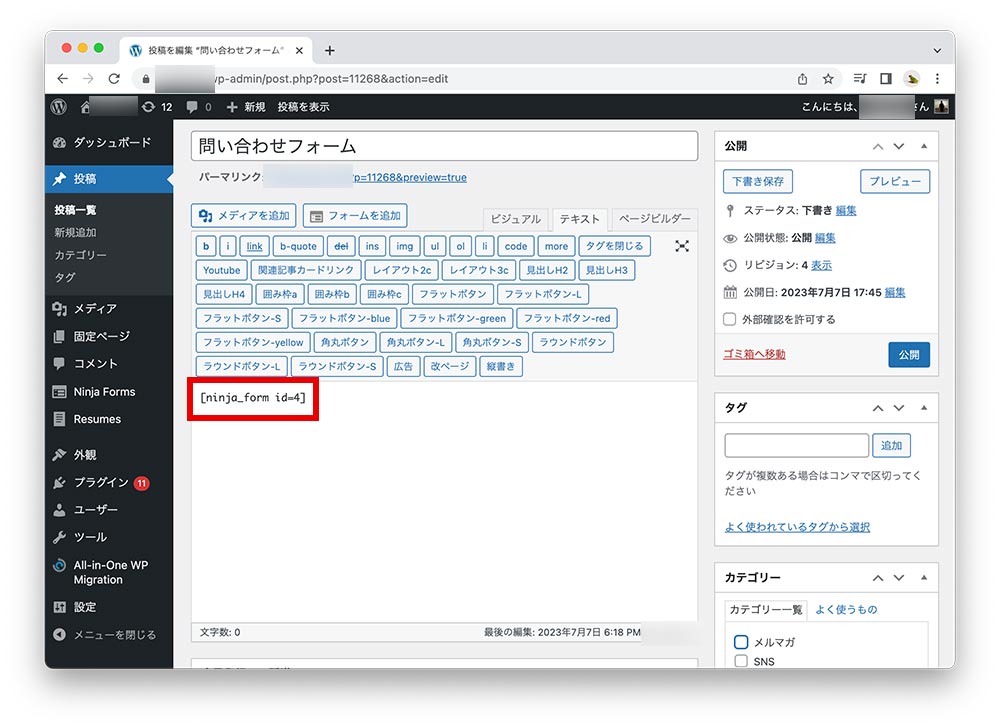
クラシックエディタ「テキスト」であれば、そのまま貼り付けが可能。Gutenbergの場合は、「Shortcord」から挿入してください。
フォームが表示されていれば完了です。
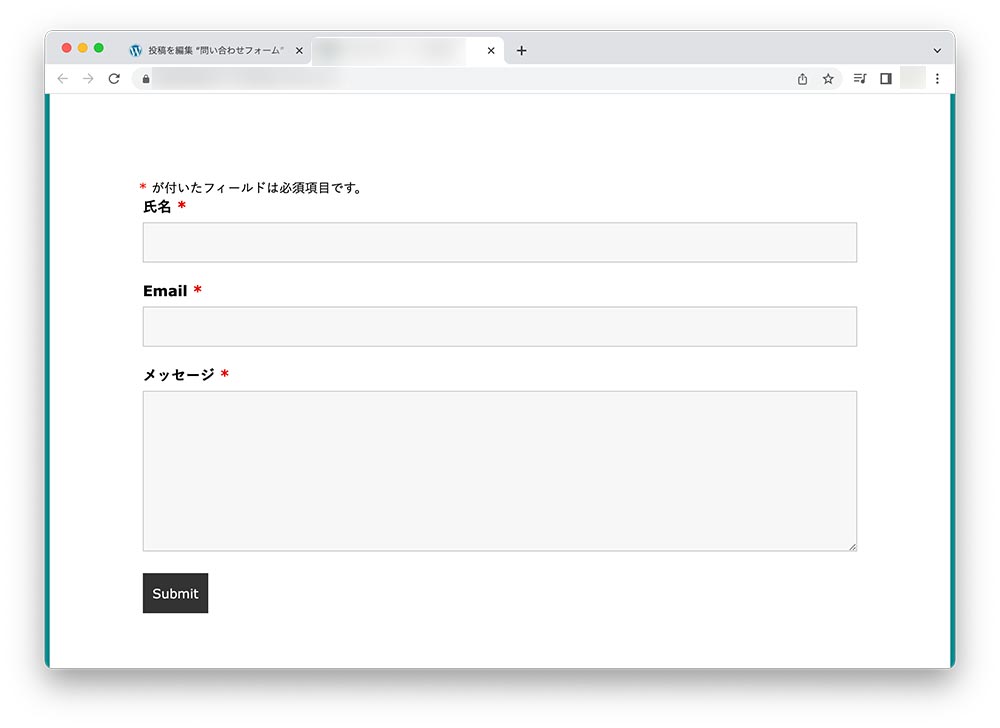












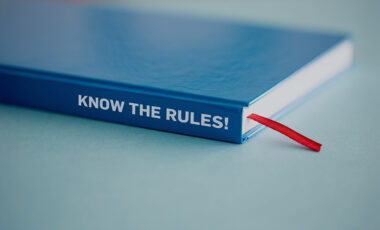















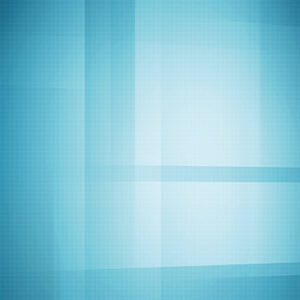



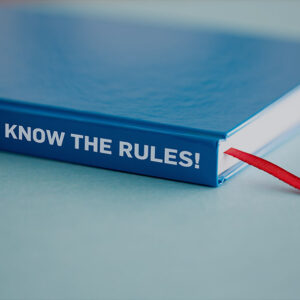


















コメント